Erstellen Sie Nachrichtenvorlagen
Anmerkung
Die Informationen zur Verfügbarkeit des Features lauten wie folgt.
| Dynamics 365 Contact Center – eingebettet | Dynamics 365 Contact Center – eigenständig | Dynamics 365 Customer Service |
|---|---|---|
| Ja | Ja | Ja |
Nachrichtenvorlagen ermöglichen die einmalige Erstellung wiederverwendbarer Nachrichten, die an mehrere Kunden gesendet werden können. Mit Nachrichtenvorlagen können Sie qualitativ hochwertige Inhalte verwalten und Spam im Ökosystem vermeiden. Sie können Zeit sparen und die Nachrichten personalisieren, indem Sie Platzhalterwerte verwenden, die beim Senden der Nachricht durch dynamischen Inhalt ersetzt werden können.
Um eine Nachrichtenvorlage zu erstellen
Wählen Sie in der Siteübersicht des Customer Service-Admin Centers oder Contact Center-Admin Centers unter Agent-Umgebung die Option Produktivität aus.
Wählen Sie Verwalten für Nachrichtenvorlagen.
Wählen Sie Neu, und geben Sie die folgenden Details ein:
- Name: Geben Sie einen Namen ein.
- Kanal: SMS auswählen.
- Standardsprache: Wählen Sie eine Sprache.
- Standardtext: Geben Sie den Standardtext für die Nachricht ein.
Wählen Sie Speichern aus. Nach dem Speichern der Vorlage wird der Bereich Nachrichtenvorlage angezeigt.
Wählen Sie Neue Nachricht und erstellen Sie eine Nachricht mit lokalisiertem Text in jeder Sprache, die Sie unterstützen möchten.
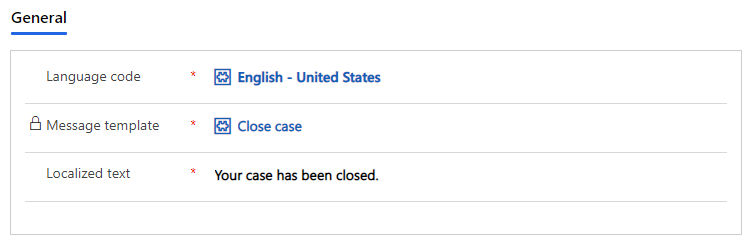
Nachrichtenvorlagen unterstützen die folgenden Slugs.
Slug Beschreibung {FullName{Customer}} Der vollständige Name des Kunden, der die Konversation initiiert hat. {LastName{Customer}} Der Nachname des Kunden. {NickName{Customer}} Der Spitzname für den Kunden. {FullName{Agent}} Der vollständige Name des Agenten, der der Konversation zugeordnet ist. {FirstName{Agent}} Der Vorname des Agenten. {LastName{Agent}} Der Nachname des Agenten. {Spitzname{Agent}} Der Spitzname für den Agenten. Weitere Informationen finden Sie unter Platzhalter.
Wählen Sie Speichern & Schließen, um Ihre lokalisierte Nachricht in der Liste der Nachrichtenvorlagen erscheinen zu sehen.
Siehe auch
Konfigurieren Sie ausgehende Nachrichten
SMS-Kanal konfigurieren für TeleSign
Einen SMS-Kanal für Twilio konfigurieren
Einen WhatsApp-Kanal über Twilio konfigurieren